

|
|
|
|
|
Onedrive是Windows自带的云端备份软件,但很多用户发现win11自带的onedrive并没有什么用,那么win11的onedrive怎么关闭呢?下面小编就给大家详细介绍一下win11关闭onedrive的方法,感兴趣的小伙伴快来和小编一起看看吧。 关闭方法 1、首先我们在右下角点开onedrive图标。 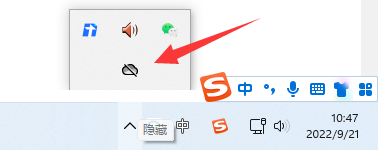 2、然后点击右下角的帮助&设置,在其中就能关闭onedrive了。 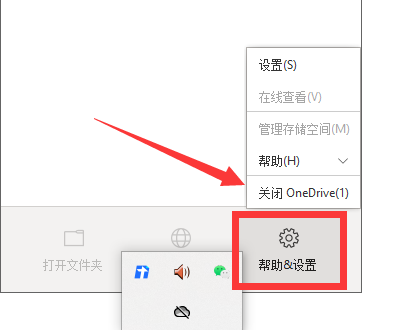 3、如果我们找不到onedrive的话,可以右键开始菜单打开设置 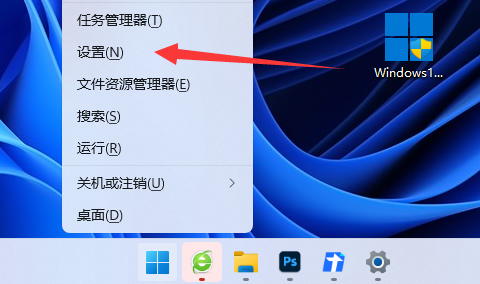 4、随后打开其中的通知 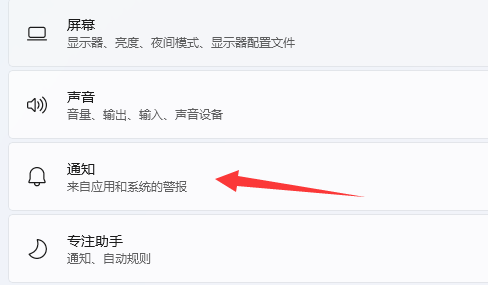 5、最后在其中关闭onedrive通知就可以了。 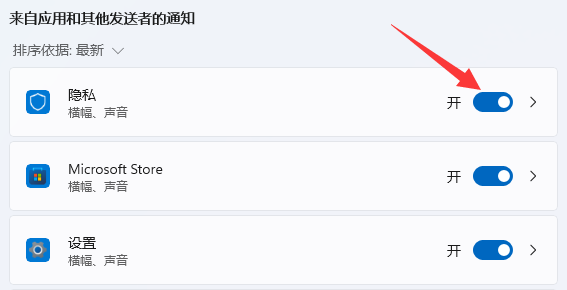 以上就是win11 onedrive怎么关闭?win11 onedrive关闭方法的全部内容,望能这篇win11 onedrive怎么关闭?win11 onedrive关闭方法可以帮助您解决问题,能够解决大家的实际问题是软件自学网一直努力的方向和目标。 |
|
|